Zalo đang là ứng dụng dẫn đầu trong lĩnh vực nhắn tin và được nhiều người ưa chuộng. Tuy nhiên, đôi khi, bạn có thể gặp tình trạng Zalo không hiển thị hình ảnh trên máy tính. Để khắc phục vấn đề này, bài viết của Công Ty Quảng Cáo Marketing Online Limoseo sẽ chia sẻ các phương pháp đơn giản và hiệu quả.
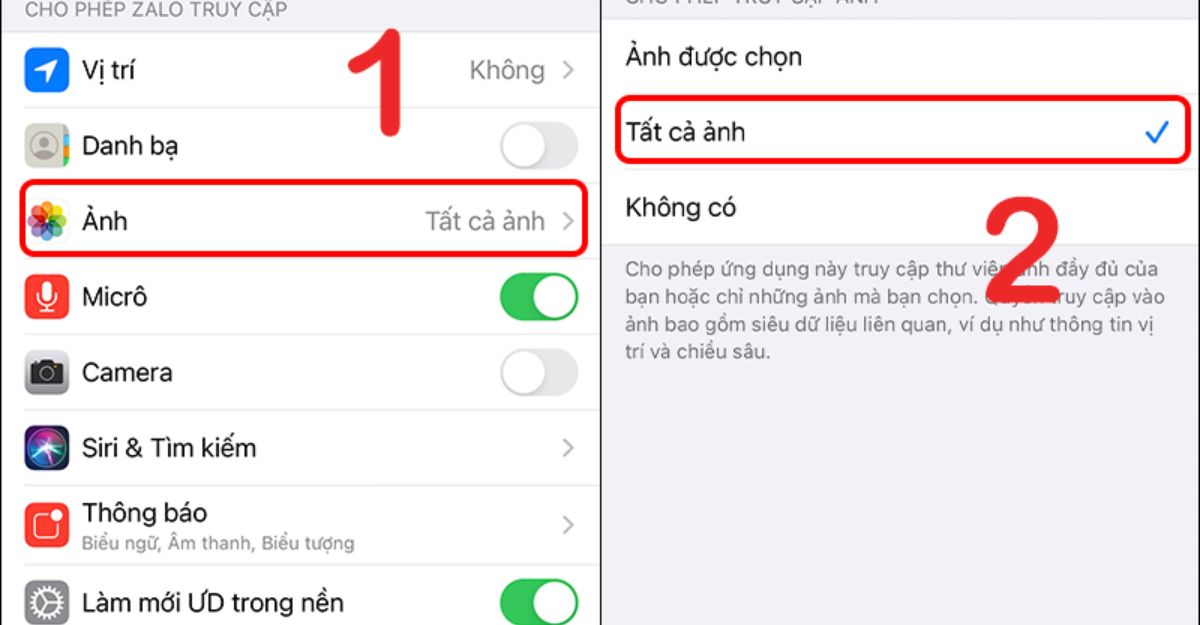
MỤC LỤC
1. Nguyên nhân dẫn đến việc Zalo không hiển thị hình ảnh trên máy tính
Có một số trường hợp khi sử dụng Zalo, hình ảnh có thể không hiển thị hoặc gặp các vấn đề liên quan đến nội dung hình ảnh như sau:
- Trong quá trình sử dụng Zalo trên điện thoại, bạn có thể gặp tình trạng hình ảnh không xuất hiện, thay vào đó, bạn thấy biểu tượng màu đen hoặc thông báo “No image available”.
- Thư viện ảnh trên Zalo có thể không hiển thị ảnh thu nhỏ hoặc không đầy đủ ảnh từ thư viện máy ảnh của bạn.
- Hình ảnh đã được gửi trước đó trong cuộc trò chuyện trên Zalo có thể không hiển thị khi bạn xem lại.
- Người nhận tin nhắn của bạn có thể gặp khó khăn khi xem nội dung hình ảnh bạn gửi.
- Trong cuộc gọi video trên Zalo, hình ảnh cũng có thể không xuất hiện hoặc Zalo không hiển thị hình đại diện đúng cách.
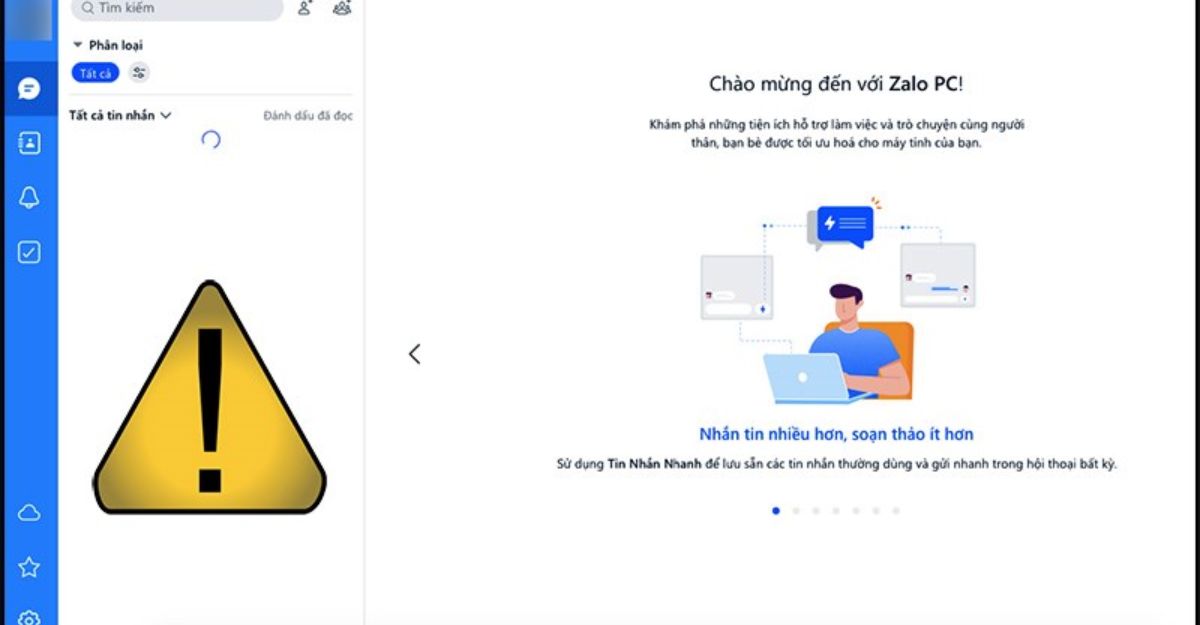
1.1. Vấn đề kết nối internet
Kết nối Internet kém có thể dẫn đến việc Zalo không thể tải và hiển thị hình ảnh đúng cách. Hãy kiểm tra kết nối Internet của bạn bằng cách truy cập các trang web khác hoặc sử dụng Zalo trên các thiết bị khác để xác định xem có liên quan đến việc kết nối Internet hay không.
1.2. Cài đặt không chính xác của ứng dụng Zalo
Những cài đặt sai trong ứng dụng Zalo trên máy tính cũng có thể gây ra vấn đề về hiển thị hình ảnh. Các cài đặt như chế độ tiết kiệm băng thông, chế độ ẩn danh hoặc cấu hình chặn hiển thị hình ảnh có thể ảnh hưởng đến khả năng hiển thị hình ảnh trên Zalo. Để giải quyết vấn đề này, bạn cần kiểm tra và điều chỉnh các cài đặt trong ứng dụng Zalo trên máy tính để đảm bảo rằng chế độ hiển thị hình ảnh được kích hoạt.
1.3. Cài đặt bảo mật hoặc tường lửa
Một số ứng dụng bảo mật hoặc cài đặt tường lửa trên máy tính có thể tạo ra tình trạng Zalo không thể hiển thị hình ảnh một cách đúng cách. Chúng có thể gây cản trở hoặc hạn chế quyền truy cập của Zalo vào Internet, từ đó làm giảm khả năng tải và hiển thị hình ảnh. Để khắc phục vấn đề này, bạn cần xem xét các cài đặt bảo mật và tường lửa trên máy tính và đảm bảo rằng Zalo được cho phép truy cập Internet một cách đầy đủ.
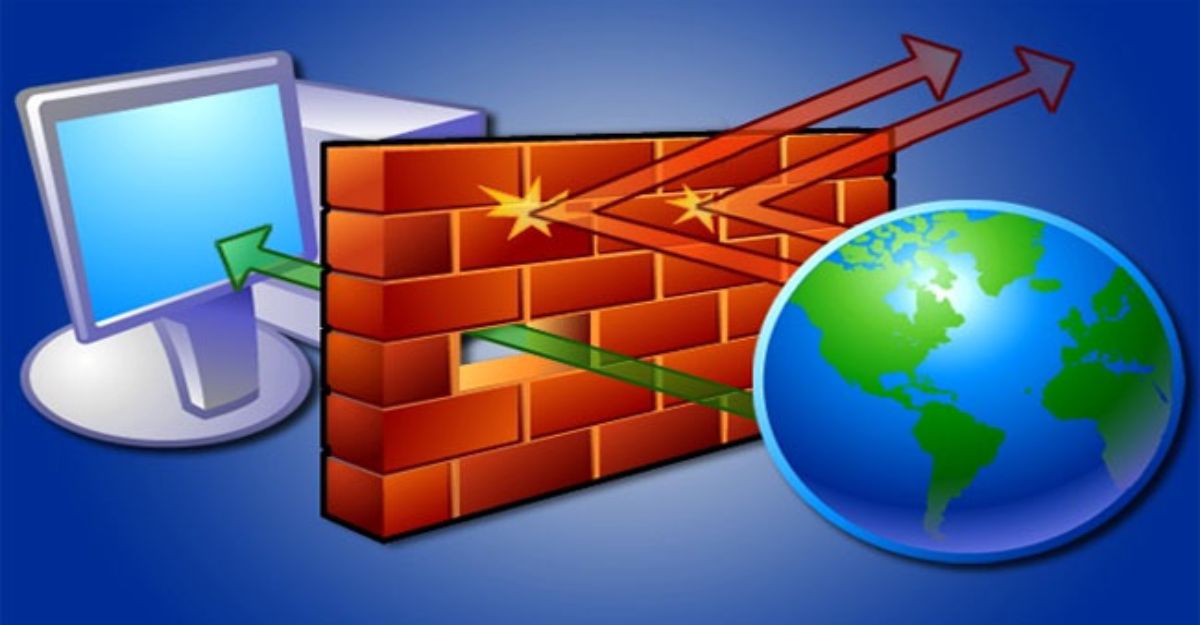
2. Cách khắc phục Zalo không hiển thị hình ảnh trên máy tính
Có 3 cách khắc phục Zalo không hiển thị hình ảnh:
2.1. Kiểm tra kết nối internet
Vấn đề Zalo không hiển thị hình ảnh có thể liên quan đến vấn đề kết nối hoặc đường truyền Internet yếu. Trước tiên, hãy kiểm tra lại tình trạng kết nối của bạn trên Wi-Fi hoặc 3G/4G trước khi thực hiện các biện pháp khắc phục sau đây.
2.2. Cập nhật và khởi động lại ứng dụng Zalo
Nếu sau khi kiểm tra kết nối mà bạn vẫn gặp lỗi Zalo không hiển thị hình ảnh trên máy tính, hãy thử khởi động lại máy tính và sau đó mở lại ứng dụng Zalo. Điều này là cần thiết vì xung đột ứng dụng sau một thời gian sử dụng dài có thể là nguyên nhân khiến hình ảnh không hiển thị đúng cách.

2.3. Cấp quyền truy cập thiết bị cho ứng dụng Zalo
Lỗi Zalo không hiển thị hình ảnh trên máy tính cũng có thể xuất phát từ việc bạn chưa cấp quyền truy cập cho ứng dụng này. Hãy kiểm tra và cấp quyền truy cập cho Zalo để khắc phục vấn đề.
- Trên điện thoại Android
Dưới đây là hướng dẫn thực hiện trên Xiaomi Redmi 9A sử dụng hệ điều hành Android 10. Tuy nhiên, các dòng điện thoại Android khác cũng có thể thực hiện tương tự.- Bước 1: Mở ứng dụng Cài đặt > Chọn Mục Ứng dụng > Chọn Quản lý ứng dụng.
- Bước 2: Tìm và chọn ứng dụng Zalo > Cấp tất cả quyền truy cập cho ứng dụng (hoặc chỉ chọn những quyền cần thiết).
- Bước 3: Sau khi thực hiện, mở Zalo và kiểm tra kết quả.
- Trên điện thoại iPhone
Dưới đây là hướng dẫn thực hiện trên iPhone 12 Pro chạy hệ điều hành iOS 14.4. Bạn cũng có thể thực hiện tương tự trên các mẫu iPhone khác.- Bước 1: Mở ứng dụng Cài đặt và chọn ứng dụngZalo.
- Bước 2: Chọn Mục Ảnh sau đó chọn Tất cả ảnh.
- Bước 3: Khi đã hoàn thành, mở ứng dụng Zalo để kiểm tra kết quả.
2.4. Xoá Bộ nhớ Cache và Dữ liệu của Zalo
- Bước 1: Mở ứng dụng Cài đặt và chọn Mục Ứng dụng. Chọn phần Quản lý ứng dụng.
- Bước 2: Trong danh sách ứng dụng, tìm và chọn Zalo > Chọn Bộ nhớ > Chọn Xóa dữ liệu > Xoá Bộ nhớ Cache.
2.5. Kiểm tra và Cài đặt lại ứng dụng Zalo
Đây là một phương án khác để khắc phục vấn đề Zalo không hiển thị hình ảnh trên máy tính. Bằng cách gỡ bỏ ứng dụng và sau đó cài đặt lại, bạn sẽ xoá sạch bộ nhớ và dữ liệu của ứng dụng, đồng thời cài đặt phiên bản mới nhất của nó.
Bài viết trên của Công Ty Quảng Cáo Marketing Online Limoseo đã tổng hợp chi tiết về vấn đề Zalo không hiển thị hình ảnh trên máy tính. Chúng tôi hy vọng những thông tin được cung cấp sẽ hữu ích cho người sử dụng. Chúc bạn tìm ra giải pháp phù hợp để có trải nghiệm tốt hơn khi sử dụng Zalo.

